Votre ordinateur est capable de voyager dans le temps. Dans Windows 10, le "Restauration du système"Pour restaurer votre ordinateur à un moment antérieur. Ceci est utile lorsque l’ordinateur doit résoudre un problème lié à une tâche telle que Les virus. Où vous restaurez votre ordinateur la dernière fois qu'il fonctionnait correctement et restaurez tous les paramètres à ce stade.
Tant que le point de restauration du système est moderne, vous devriez pouvoir Restaurer l'ordinateur sans perdre aucun fichier. Mais il est impossible de savoir quand un ordinateur a un problème potentiellement dévastateur, il est donc recommandé Créer des points de restauration du système Ce sont en permanence.
Au lieu de créer manuellement un point de restauration chaque fois que vous commencez à travailler sur votre ordinateur, Configurez-le pour créer des points de restauration Chaque fois que l'ordinateur est allumé.

Ce n'est pas un processus simple, vous aurez donc une certaine confiance en votre capacité à travailler Dans le journal de l'ordinateur Votre faire l'expérience. Cependant, si vous suivez ces instructions à la lettre, ce sera beaucoup plus facile qu'il n'y paraît.
Créer et activer le point de restauration du système
La première chose à faire est de créer un point de restauration système pour votre ordinateur. C'est en cas d'erreur lors de ce processus.
Pour créer un point de restauration système manuellement:
1. Tapez "Restauration du système" dans la boîte de recherche.
2. Cliquez sur "point de restauration" pour ouvrir la boîte de dialogue.
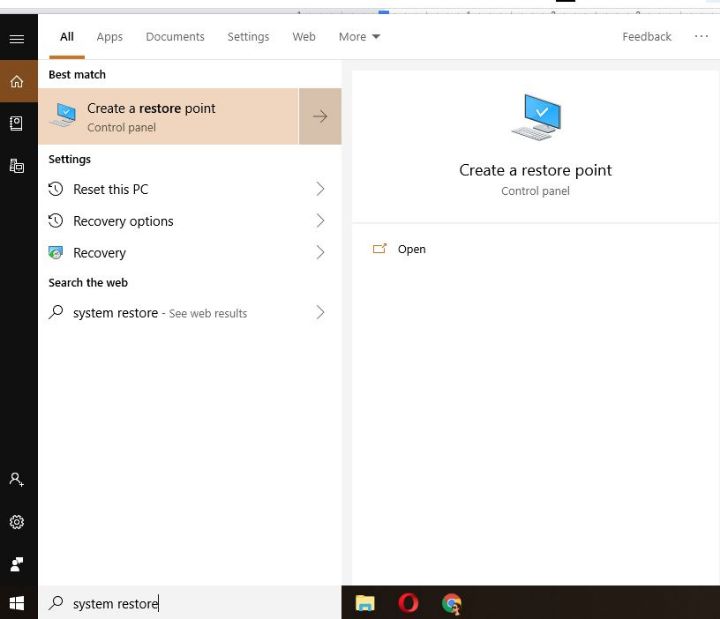
3. Cliquez sur Créer.
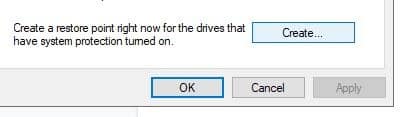
4. Autoriser le système à créer le point de restauration.
Ensuite, vous devez vous assurer que la fonctionnalité Point de restauration est activée sur votre ordinateur. Cette fonctionnalité n'est pas activée par défaut sur de nombreux périphériques Windows 10.
1. Tapez Restauration du système dans la zone de recherche.
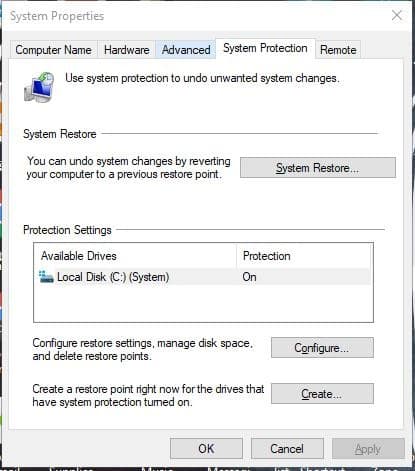
2. Cliquez sur le bouton Configurer.
3. Assurez-vous d’activer la protection du système Activer. Sinon, faites-le maintenant.
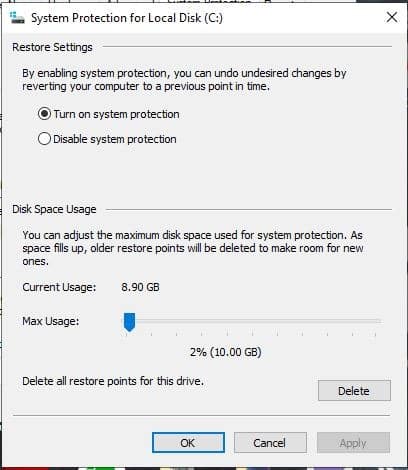
Désactiver la fréquence de restauration du système
Vous devez maintenant désactiver la fréquence de restauration de votre système informatique afin que le planificateur de tâches puisse créer le point de restauration lorsque vous redémarrez le périphérique.
1. Appuyez sur la touche Win et maintenez-la enfoncée, puis appuyez sur R.
2. Type Regedit Dans la case Run.
3. Dans la zone qui apparaît, tapez le chemin suivant dans la barre d'adresses au-dessus de la zone:
HKEY_LOCAL_MACHINE\SOFTWARE\Microsoft\Windows NT\CurrentVersion\SystemRestore
4. Cliquez avec le bouton droit sur Restauration du système.
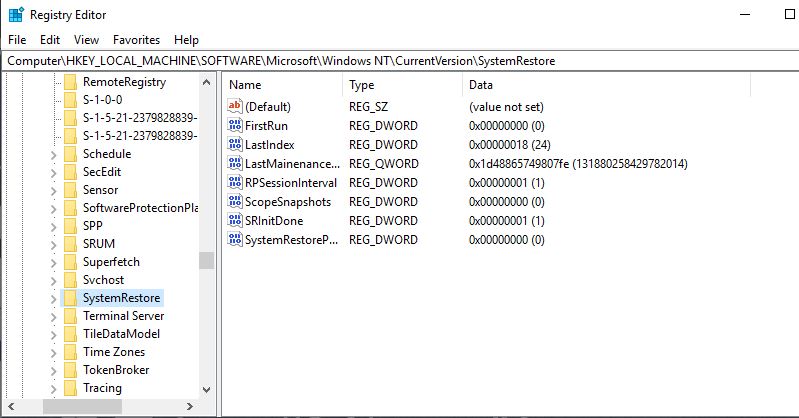
5. Sélectionnez Nouveau.
6. Choisissez "Valeur DWORD (bit 32)".
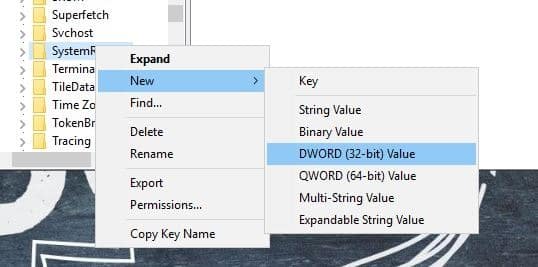
7. Clé Cm: "SystemRestorePointCreationFrequency. »
8. Cliquez sur OK
9. Double-cliquez sur la clé que vous venez de créer.
10. Type "0"Dans le champ Valeur.
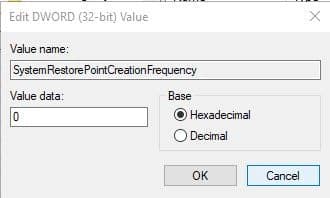
11. Cliquez sur OK
Créer une nouvelle tâche
Enfin, vous devez créer une nouvelle tâche dans le Planificateur de tâches sur votre ordinateur. Cela indiquera à votre ordinateur de créer le point de restauration au démarrage.
1. Tapez "Planificateur de tâches" dans le champ de recherche.
2. Sélectionnez-le dans les résultats ou cliquez simplement sur Entrée.
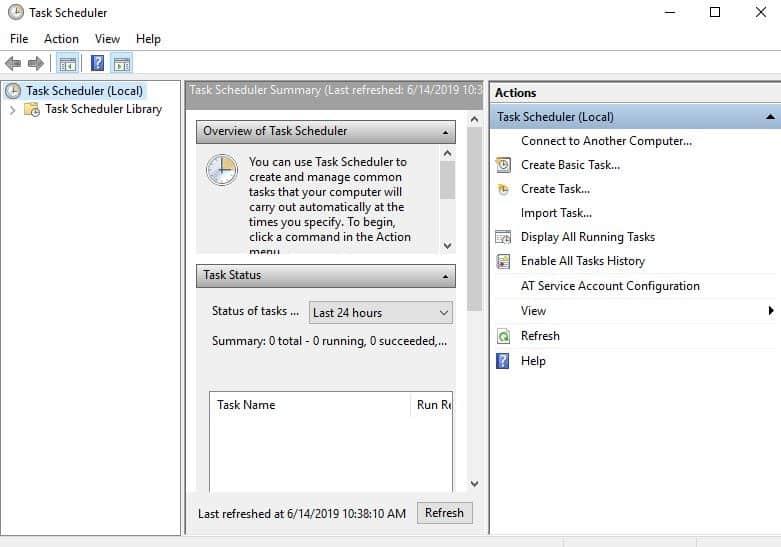
3. Cliquez avec le bouton droit sur Bibliothèque du planificateur de tâches.
4. Choisissez Créer une tâche dans le menu.
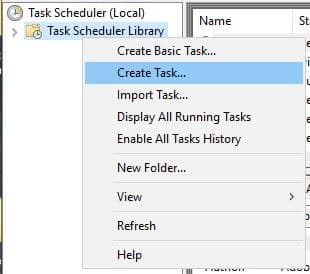
5. Sous l'onglet Général, tapez une adresse qui vous aidera à vous rappeler le travail. Vous avez utilisé "Restauration automatique au démarrage". Vous pouvez le nommer comme vous voulez.
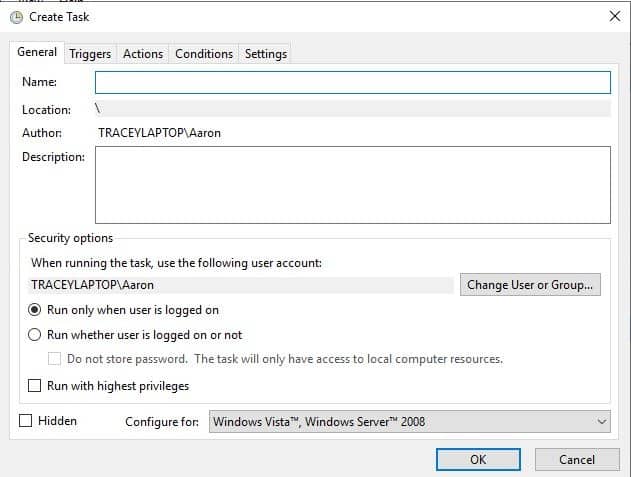
6. Dans l'onglet Options de sécurité, sélectionnez "Activer si l'utilisateur est connecté ou non".
7. Cochez la case "Jouer aux meilleurs privilèges".
8. Cliquez sur OK
9. Sous l'onglet Déclencheurs, cliquez sur Nouveau.
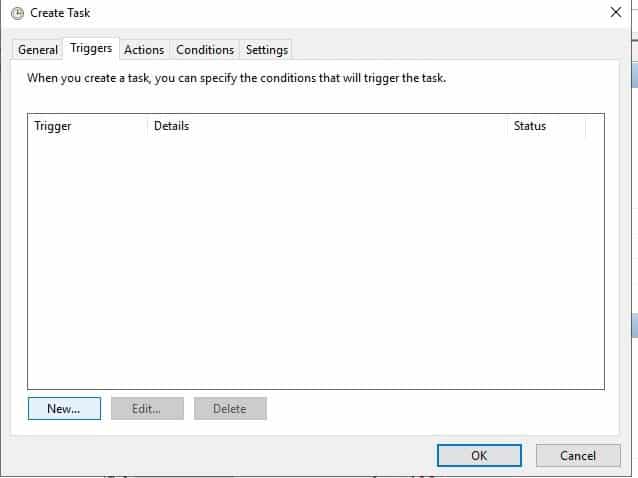
10. Cliquez sur la zone de liste déroulante "Démarrer la tâche" et sélectionnez "Au démarrage" dans les options.
11. Cliquez sur OK
12. Sous l'onglet Actions, cliquez sur Nouveau. Remplissez les informations avec les trois valeurs suivantes:
- Actions: Démarrer un programme
- Programme / script: Powershell.exe
- Ajouter des arguments en entrant cette commande: ExecutionPolicy Bypass - Commande "Description du poste de contrôle" \ "Mon démarrage du point de restauration \" - RestorePointType \ "MODIFY_SETTINGS \" "
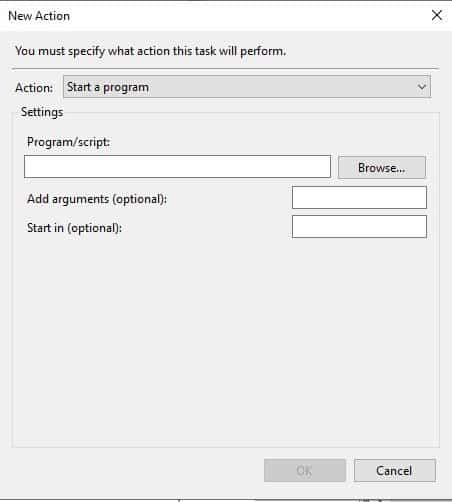
13. Dans l'onglet Condition, décochez les cases AC et Battery situées dans la section Power. Vous devez d'abord désélectionner l'option "Arrêter si votre ordinateur est alimenté par la batterie" pour effacer les deux.
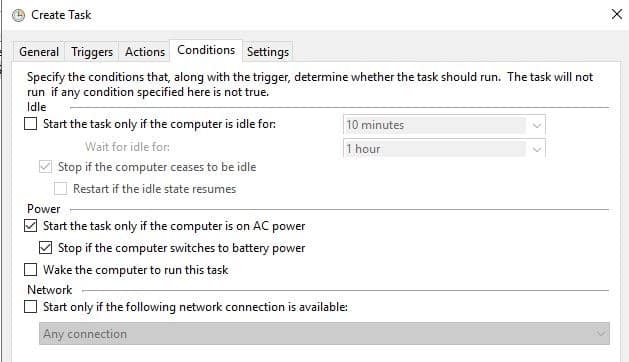
14. Cliquez sur OK
15. Entrez le mot de passe administrateur pour le périphérique.
Chaque groupe
Une fois que vous avez terminé toutes les étapes ci-dessus, vous pourrez voir la nouvelle tâche que vous avez créée dans la bibliothèque du planificateur de tâches. C'est la partie centrale de la fenêtre du planificateur de tâches.
Votre ordinateur va maintenant créer un point de restauration à chaque démarrage.
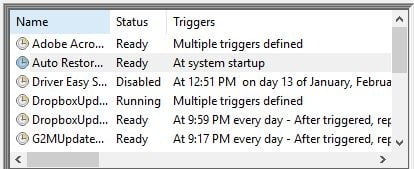
Pour vous assurer qu'il fonctionne, redémarrez votre ordinateur et attendez dix minutes pour laisser le temps de créer le point de restauration. Vous pouvez continuer à travailler si vous le souhaitez pendant que cela se produit. Ensuite, ouvrez la restauration du système et choisissez «Choisir un autre point de restauration». Vous verrez le point de restauration créé lorsque vous redémarrez votre ordinateur avec l'heure à laquelle il s'est produit.
Maintenant, vous pouvez être à l'aise en sachant que si vous rencontrez un problème, vous avez un nouveau point de restauration depuis le dernier démarrage de votre ordinateur!







